CAD如何删除不需要的图层
很多小伙伴刚开始使用CAD对一些技巧很欠缺,实用的技巧可以帮助我们快速的解决问题,现在我们来学习一下删除图层的技巧。
CAD删除不需要的图层有一个命令“PU”可以快速清除,PU即PUrge,输入PU或PUrge后,跳出对话框(见下图)。PU可以清除当前图形文件中未使用的已命名项目,包括图块、图层、线型、文字样式、标注样式等,具体操作按自己需求选择。
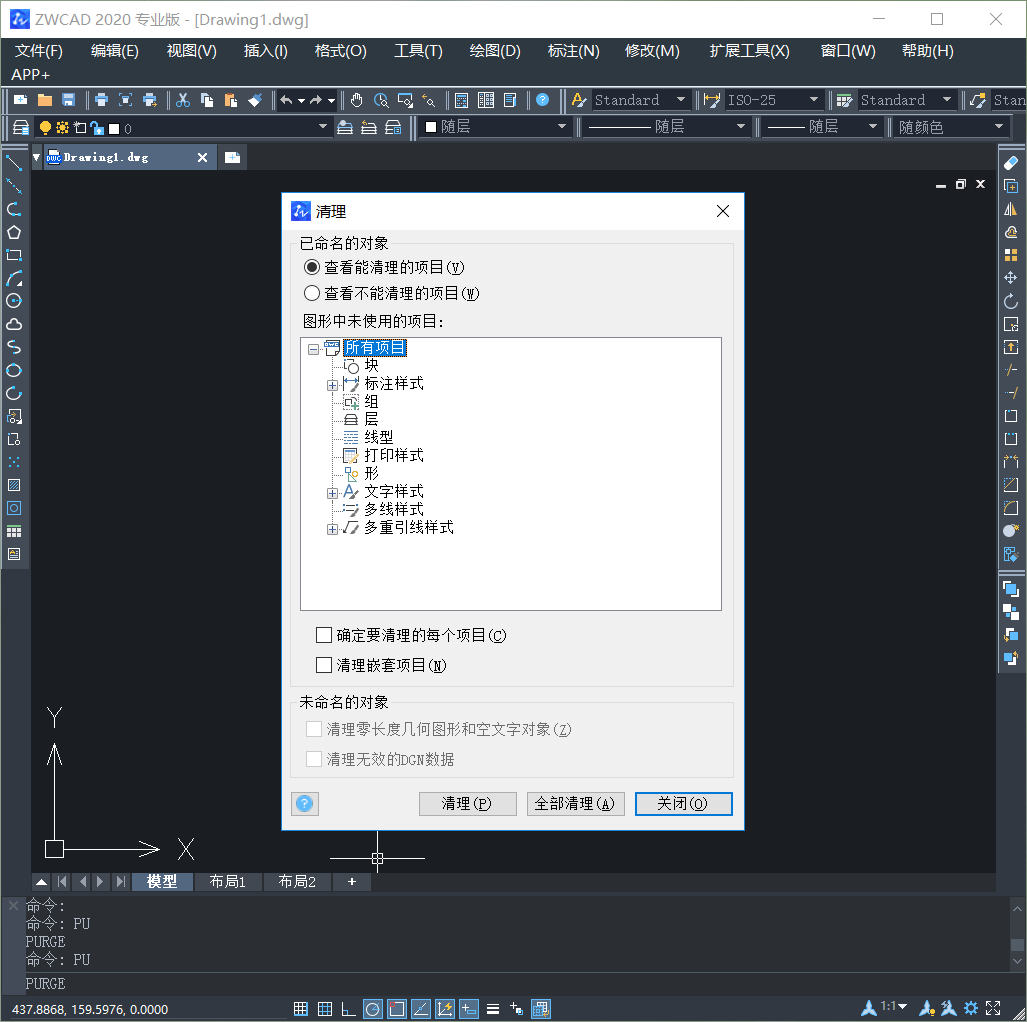
PU命令虽然快速删除,但是已应用的图层和0图层是不能删除的。如果要把应用了的图层都删的话,就一个一个配好再删除不需要的。
除上面所说的,还有以下方式:
方法1:将无用的图层关闭,全选,COPY 粘贴至一新文件中,那些无用的图层就不会贴过来。如果曾经在这个不要的图层中定义过块,又在另一图层中插入了这个块,那么这个不要的图层是不能用这种方法删除的。
方法2: 选择需要留下的图形,然后选择文件菜单->输出->块文件,这样的块文件就是选中部分的图形了,如果这些图形中没有指定的层,这些层也不会被保存在新的图块图形中。
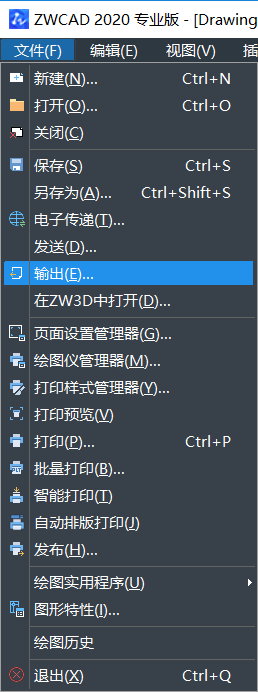
方法3:打开一个CAD文件,把要删的层先关闭,在图面上只留下需要的可见图形,点文件-另存为,确定文件名,在文件类型栏选*.DXF格式,在弹出的对话窗口中点工具-选项-DXF选项,再在选择对象处打钩,点确定,接着点保存,就可以选择保存对象了,把可见或要用的图形选上确定保存,完成后退出这个刚保存的文件,再打开来看看,会发现不想要的图层不见了。
以上就是删除图层的一些方法,希望这些技巧可以帮助你更好地解决问题。更多CAD技巧请关注中望CAD的官方公众号。
推荐阅读:CAD下载
推荐阅读:CAD制图
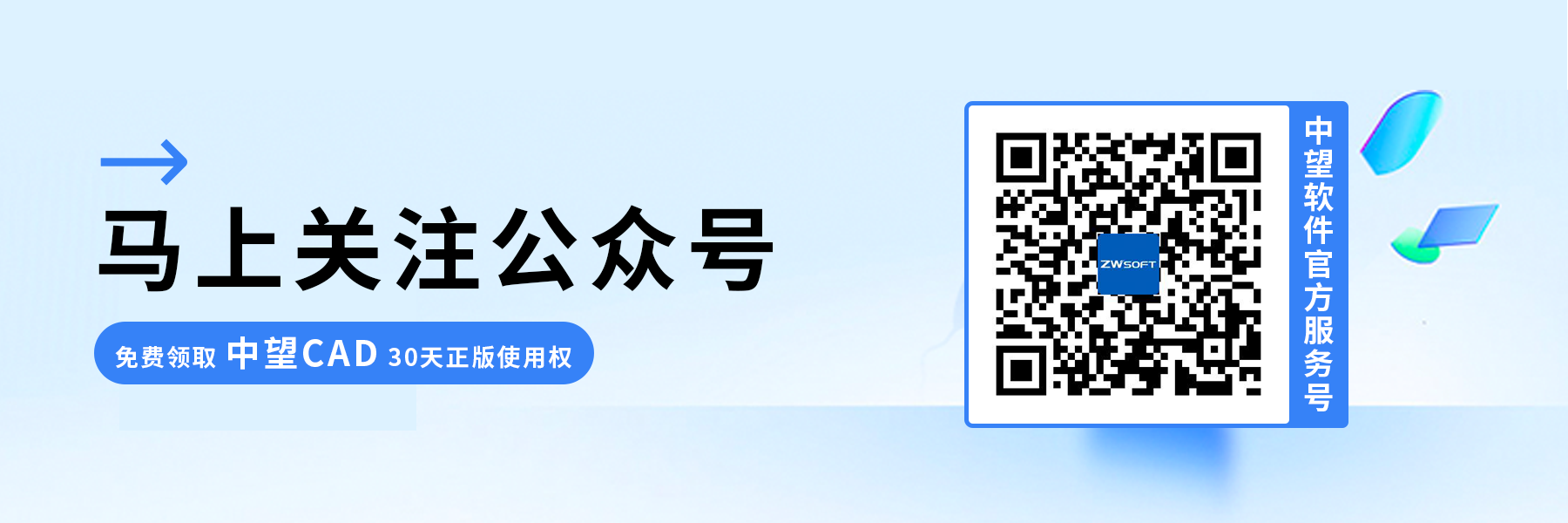
·2024中望教育渠道合作伙伴大会成功举办,开启工软人才培养新征程2024-03-29
·中望将亮相2024汉诺威工业博览会,让世界看见中国工业2024-03-21
·中望携手鸿蒙生态,共创国产工业软件生态新格局2024-03-21
·中国厂商第一!IDC权威发布:中望软件领跑国产CAD软件市场2024-03-20
·荣耀封顶!中望软件总部大厦即将载梦启航2024-02-02
·加码安全:中望信创引领自然资源行业技术创新与方案升级2024-01-03
·“生命鸨卫战”在行动!中望自主CAx以科技诠释温度,与自然共未来2024-01-02
·实力认证!中望软件入选毕马威中国领先不动产科技企业50榜2023-12-27
·玩趣3D:如何应用中望3D,快速设计基站天线传动螺杆?2022-02-10
·趣玩3D:使用中望3D设计车顶帐篷,为户外休闲增添新装备2021-11-25
·现代与历史的碰撞:阿根廷学生应用中望3D,技术重现达·芬奇“飞碟”坦克原型2021-09-26
·我的珠宝人生:西班牙设计师用中望3D设计华美珠宝2021-09-26
·9个小妙招,切换至中望CAD竟可以如此顺畅快速 2021-09-06
·原来插头是这样设计的,看完你学会了吗?2021-09-06
·玩趣3D:如何使用中望3D设计光学反光碗2021-09-01
·玩趣3D:如何巧用中望3D 2022新功能,设计专属相机?2021-08-10
·CAD绘制房间门2022-11-04
·CAD如何快速删除重合线2017-05-24
·CAD中如何将坐标固定在原点且不会移动?2022-06-15
·CAD对比修改前后的图形技巧2020-03-03
·用CAD三维建模篮球2018-08-02
·CAD如何在CAL运算中使用对象捕捉2017-03-28
·CAD中移动坐标点的简要操作步骤2017-10-16
·CAD块编辑功能介绍2023-07-27














